آموزش پست گذاشتن در اپلیکیشن Threads [+ نحوه استفاده از اینستاگرام تردز]
اقتصاد ۱۰۰ - آموزش پست گذاشتن در اپلیکیشن Threads به شما کمک میکند تا بتوانید از تمام پتانسیلهایی که این اپلیکیشن نوظهور ارائه میدهد، برخوردار شوید.
![آموزش پست گذاشتن در اپلیکیشن Threads [+ نحوه استفاده از اینستاگرام تردز]](https://cdn.eghtesad100.ir/thumbnail/oBjnqq4wNTV0/vKATQCJZ1E5lg_QRKQ8Zy6Wfsdzl44BrS9x7IAwvKa2JqaqwDOvBRgzMiMbfjjWneBVG919gLpNirnVe6MnqekM1bEhLBZdTTZNRdyMHzAm-fq57Z-c2XEGoIv2ljWpI7G9wORDCCYNc7EfoEiO9Ax2FPvXVBM0i/06528980-1bbf-11ee-aed8-130caa37876c_1200_630.jpg)
به گزارش گروه دانش وفناوری، شبکه اجتماعی اینستاگرام تردز چند وقتیاست که به عنوان پلتفرم رقیب توییتر کار خود را آغاز کرده و به باور برخی افراد، جایگزین آن خواهد شد. ویژگیهای خوب این اپلیکیشن، محیط ساده و کاربرپسند و نداشتن محدودیتهای توییتر، در روزهای اول باعث شد که شمار زیادی از کاربران به این پلتفرم جدید مهاجرت کنند. البته، خود توییتر با اعمال محدودیتهایش، نقش مهمی در این مهاجرت بزرگ داشت.
در حال حاضر، تردز آن تب و تاب روزهای اول را ندارد؛ اما کمپانی متا تازه کار خود را آغاز کرده و نمیخواهد میدان را ترک کند. این کمپانی اخیرا با انتشار یک آپدیت مهم، قابلیتهای جدیدی را در اختیار کاربران قرار داده است.
شبکه اجتماعی تردز هم مثل توییتر، مبتنی بر متن است و قابلیت اشتراکگذاری عکس و ویدیو هم دارد. نکته جالب در مورد تردز این است که کاربران باید با حساب اینستاگرام خود وارد تردز شوند؛ درواقع، حساب کاربری اینستاگرام شما با تردز مرتبط خواهد بود.
همچنین، بعد از عضویت در تردز میتوانید تمام کسانی را که در اینستاگرام فالو کردهاید، در تردز هم فالو کنید؛ البته میتوانید فالوور و دوستان خود را به روشهای دیگری هم افزایش دهید. انتشار پست و محتوای جذاب یکی از روشهای افزایش فالوور است؛ پس آموزش پست گذاشتن در اپلیکیشن تردز میتواند در این مسیر به شما کمک کند.
آموزش پست گذاشتن در اپلیکیشن Threads
بعد از عضویت و آموزش اپلیکیشن Threads میتوانید بهراحتی در این شبکه اجتماعی فعالیت کنید. پیش از این، در مقالهای جداگانه به آموزش استفاده از اینستاگرام تردز پرداختیم که میتواند به شما کمک کند. اما اگر میخواهید با نحوه پست گذاشتن در تردز آشنا شوید، در ادامه با ما همراه شوید.
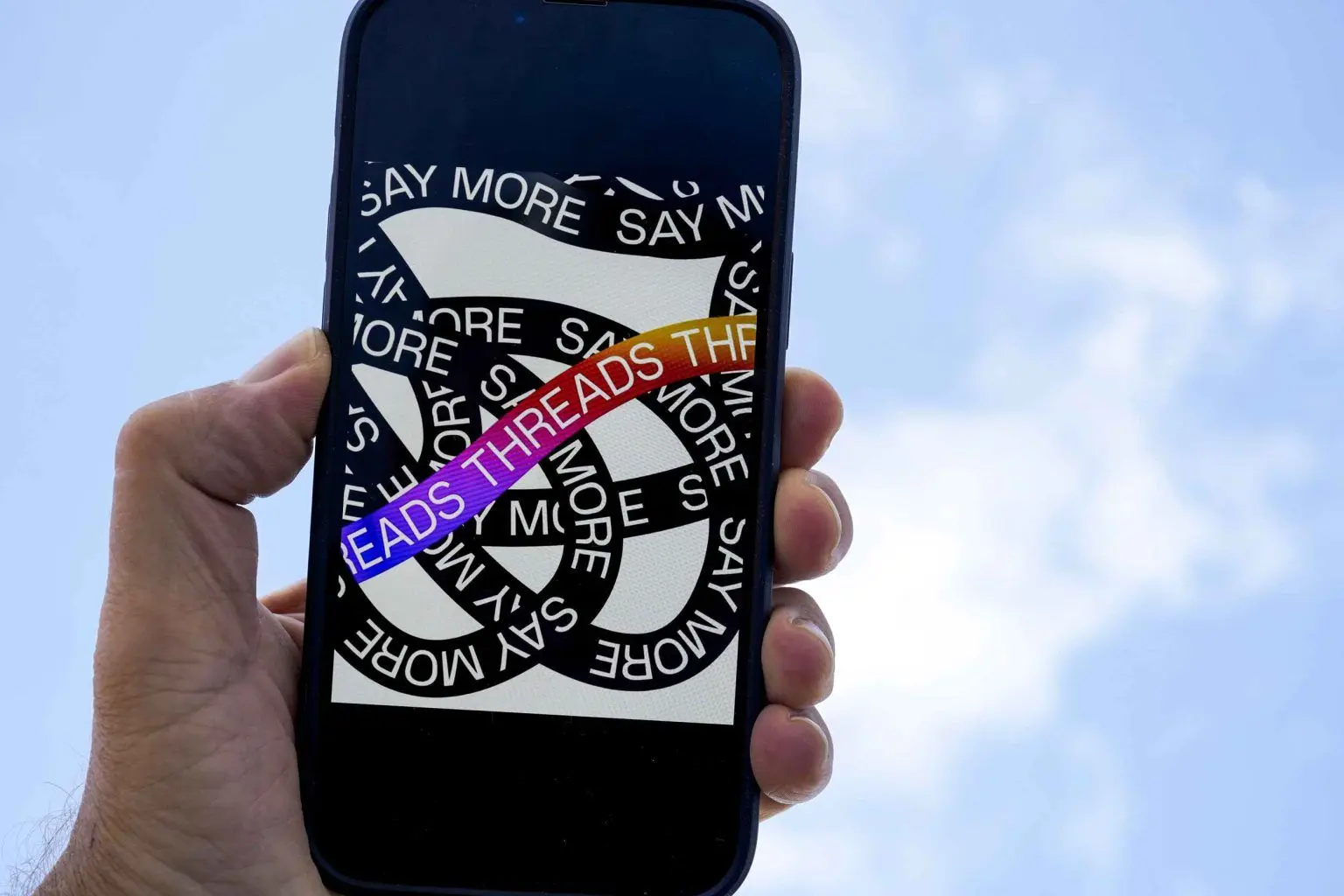
آموزش پست گذاشتن در اپلیکیشن Threads
آموزش اپلیکیشن Threads را با عضویت و ورود به آن شروع میکنیم. برای استفاده از هر برنامهای لازم است در ابتدا آن را دانلود و نصب کنیم. برنامه تردز را میتوانید از گوگلپلی یا اپ استور دانلود کنید. نکته مهمی که باید در اینجا به آن توجه کرد، این است که برای استفاده از تردز در داخل کشور نیاز به برنامه تغییر آیپی دارید. اپلیکیشن تردز هم برای اندروید و هم آیفون موجود است.
بعد از دانلود و نصب، برنامه را اجرا کنید. برای استفاده از این شبکه اجتماعی باید از طریق حساب کاربری اینستاگرام خود لاگین کنید. به این ترتیب، نه تنها از اکانت اینستاگرام خود در Threads استفاده میکنید، بلکه میتوانید همان دوستان و فالوورهای اینستاگرام را در تردز هم داشته باشید. پس به اکانتهایی که در اینستاگرام دنبال کردهاید یا شما را دنبال میکنند دسترسی دارید. در واقع همان لیست دوستان خود را اینجا هم خواهید دید. پس لازم نیست در ابتدای ورود به تردز به دنبال دوستان خود باشید، دنبال کردن آنها در اینستا این فرصت را به شما میدهد که در تردز هم همراه آنها باشید.
بعد از اجرای برنامه، در پایین آن با یک نوار روبهرو میشوید که عبارت Log in with Instagram یا ورود با اینستاگرام روی آن نوشته شده است.
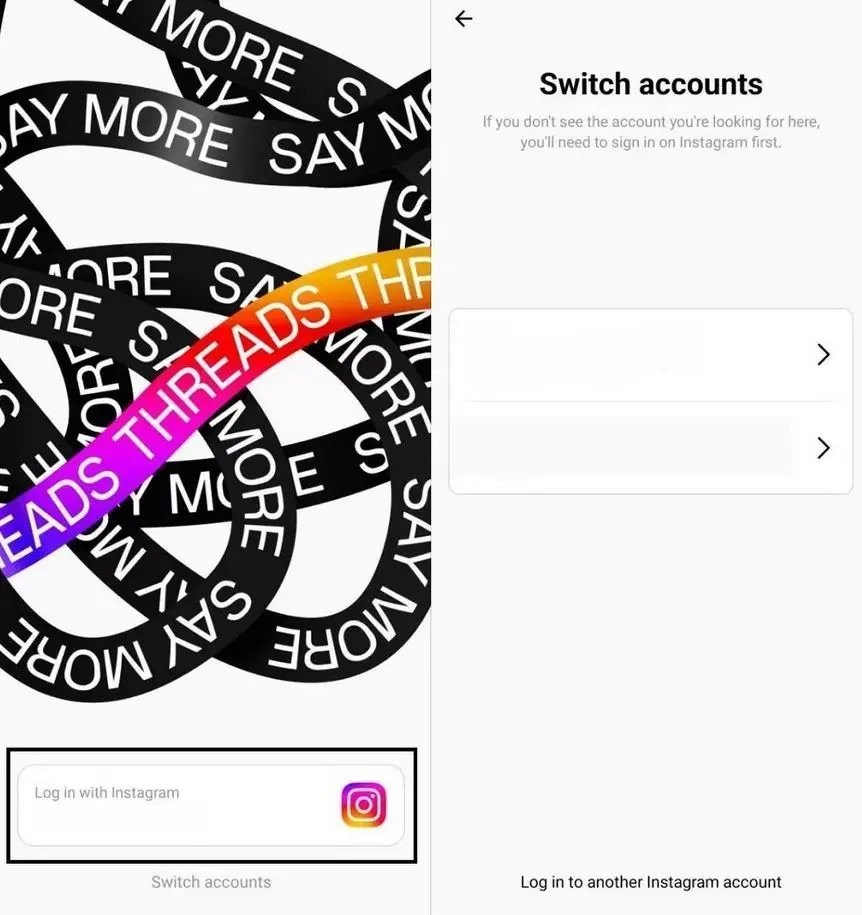
شما اطلاعات ورود خود را در قسمت مشخص شده وارد میکنید و تمام. اگر در اینستاگرام چندین حساب کاربری دارید، در پایین صفحه میتوانید گزینه Switch accounts را انتخاب کنید. با اینکار به صفحه جدیدی میروید که حسابهای اینستاگرام شما دیده میشوند. در ادامه، پس از انتخاب حساب اینستاگرام خود، وارد تردز میشوید.
بعد از ورود به این شبکه اجتماعی شما میتوانید به فعالیت بپردازید. میتوانید پست متنی منتشر کنید و یا از عکس و ویدیو در پست خود استفاده کنید. اگر برای این کار به آموزش پست گذاشتن در اپلیکیشن Threads نیاز دارید؛ جزئیات آن در ادامه آمده است.
آموزش پست گذاشتن در اپلیکیشن تردز
در این بخش از آموزش اپلیکیشن Threads به بررسی نحوه پستگذاشتن در این برنامه میپردازیم. پس از اینکه وارد برنامه تردز شدید، یک صفحه با چندین گزینه یا آیکون در بخش پایین دیده میشود.

پست گذاشتن در اپلیکیشن Threads
برای آموزش پست گذاشتن در اپلیکیشن Threads باید با نحوه کار گزینههایی که در تصویر مشاهده میکنید، آشنا شوید.
بخش Home یا خانه
در بخش Home کاربر با پستهایی مواجه میشود که شامل یک عکس یا ویدیو و یا متن است. در واقع بخش Home دربرگیرنده جدیدترین تردزهایی است که فالویینگها و دیگر کاربران تردز به اشتراک گذاشتهاند.
در این بخش، در قسمت زیرین هر پست آیکونهایی قرار گرفته که کاملا شبیه به آیکونهای زیر پستهای اینستاگرام هستند. این علائم شامل یک علامت قلب برای لایک کردن پست، یک علامت کامنت برای نوشتن نظر، یک علامت برای بازنشر پستها و یک علامت Share یا به اشتراکگذاری پست با دوستان است.
لازم به ذکر است که در قسمت Share کاربر با چندین گزینه دیگر نیز مواجه میشود که به شرح زیر هستند:
- Add to Story : برای استوری کردن پست تردز در اینستاگرام
- Post to Feed: برای پست کردن مطلب مورد نظر در اینستاگرام
- Tweet: برای پست کردن پست تردز در توییتر
- Copy Link: برای کپی کردن لینک پست
- Share Via: برای اشتراکگذاری پست در سایر اپلیکیشنها مانند تلگرام
بخش Search یا جستجو
در این بخش از آموزش اپلیکیشن Threads به بررسی گزینه جستجو میپردازیم که دومین بخش موجود در فضای تردز است. بخش Search یا جستجو با یک علامت ذرهبین نشان داده میشود. در بخش جستجو کاربران میتوانند نسبت به پیدا کردن نام کاربری افراد یا همان Username آنها اقدام کنند.
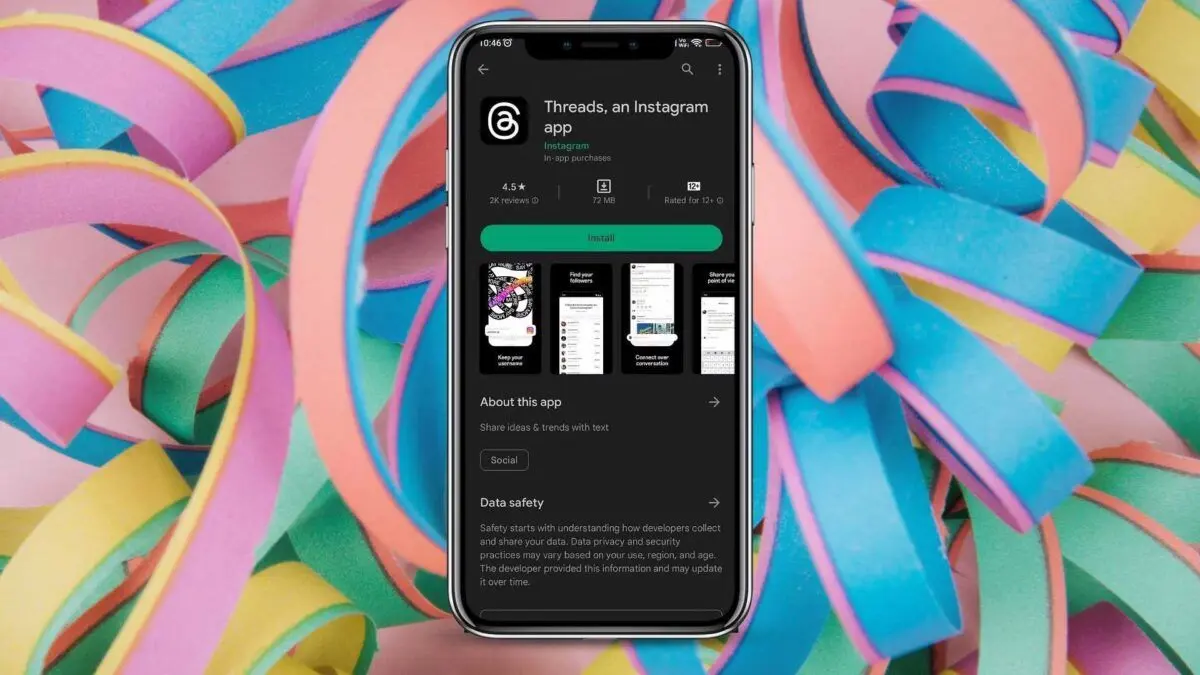
بخش New Threads یا تردز جدید
سومین بخش موجود در فضای تردز، بخش New Threads بوده که جهت به اشتراکگذاری متن و پست، مورد استفاده قرار میگیرد. برای آموزش پست گذاشتن در اپلیکیشن Threads ، در ادامه به بررسی این بخش میپردازیم. این بخش شبیه یک قلم روی یک صفحه طراحی شده که با لمس آن کاربر با گزینههای New thread و Start thread مواجه میشود. در این بخش کاربر میتواند متن مورد نظر خود را تایپ کرده و سپس عکس و فیلم مورد نظر خود را برای انتشار، انتخاب و به اشتراک بگذارد.
بخش Activity یا فعالیتها
چهارمین بخش موجود در فضای تردز بخش فعالیت یا Activity بوده که مانند برنامه اینستاگرام با یک علامت قلب نشان داده میشود. این گزینه نشاندهنده فعالیتهای رخ داده در پیج تردز شما اعم از لایک، کامنت، فالو کردن، منشن، قبول درخواست فالو، Reply و… است.
بخش profile یا صفحه کاربری
آخرین بخش فضای داخلی تردز تحت عنوان Profile شناخته شده که شباهت بسیار زیادی با بخش پروفایل ایستاگرام دارد. در این قسمت تردزهای کاربر نمایش داده میشود و همچنین کاربر میتواند Replyهایی که برای دیگر تردزها زده است را مشاهده کند. همچنین دو گزینه برای به اشتراکگذاری پروفایل و تغییر و ویرایش پروفایل نیز در اختیار کاربر قرار گرفته است. در قسمت ادیت پروفایل کاربر میتواند نسبت به تغییر بیوگرافی و حالت خصوصی و عمومی پیج خود اقدام کند.
زمانی که گزینه اشتراکگذاری پروفایل انتخاب شود، اکانت شما با دیگر کاربران تردز به اشتراک گذاشته میشود. با انتخاب گزینه کره زمین کاربر میتواند به بخش حریم خصوصی پیج خود وارد شده و نسبت به تغییر تنظیمات آن اقدام کند. زمانی که علامت دو خط بالای صفحه انتخاب شود، تنظیمات تردز در اختیار شما قرار گرفته و با انتخاب گزینه لوگوی اینستاگرام در بالای صفحه پروفایل میتوانید به پیج اینستاگرام خود وارد شوید.
انتشار پست یا تردز جدید
در این بخش از آموزش پست گذاشتن در اپلیکیشن Threads به بررسی بخش New Threads یا تردز جدید میپردازیم. برای نوشتن یک پست جدید در تردز در ابتدا باید بر روی آیکون نوشتن پست در نوار پایین کلیک کنید. سپس میتوانید پست خود را بنویسید و منتشر کنید. شما میتوانید تصاویر، ویدئوها و متنهای مختلف را در قسمتهای مختلف یک پست تردز قرار داده و پست خود را به صورت متناوب و جذاب روایت کنید.
برای انتشار پست در تردز، کافی است روی گزینه شبیه به قلم و کاغذ کلیک کنید تا به صفحه نوشتن پست در تردز هدایت شوید.
شما میتوانید در بخش Start a thread متن مورد نظر خود را بنویسید. این متن در پست شما قرار خواهد گرفت.
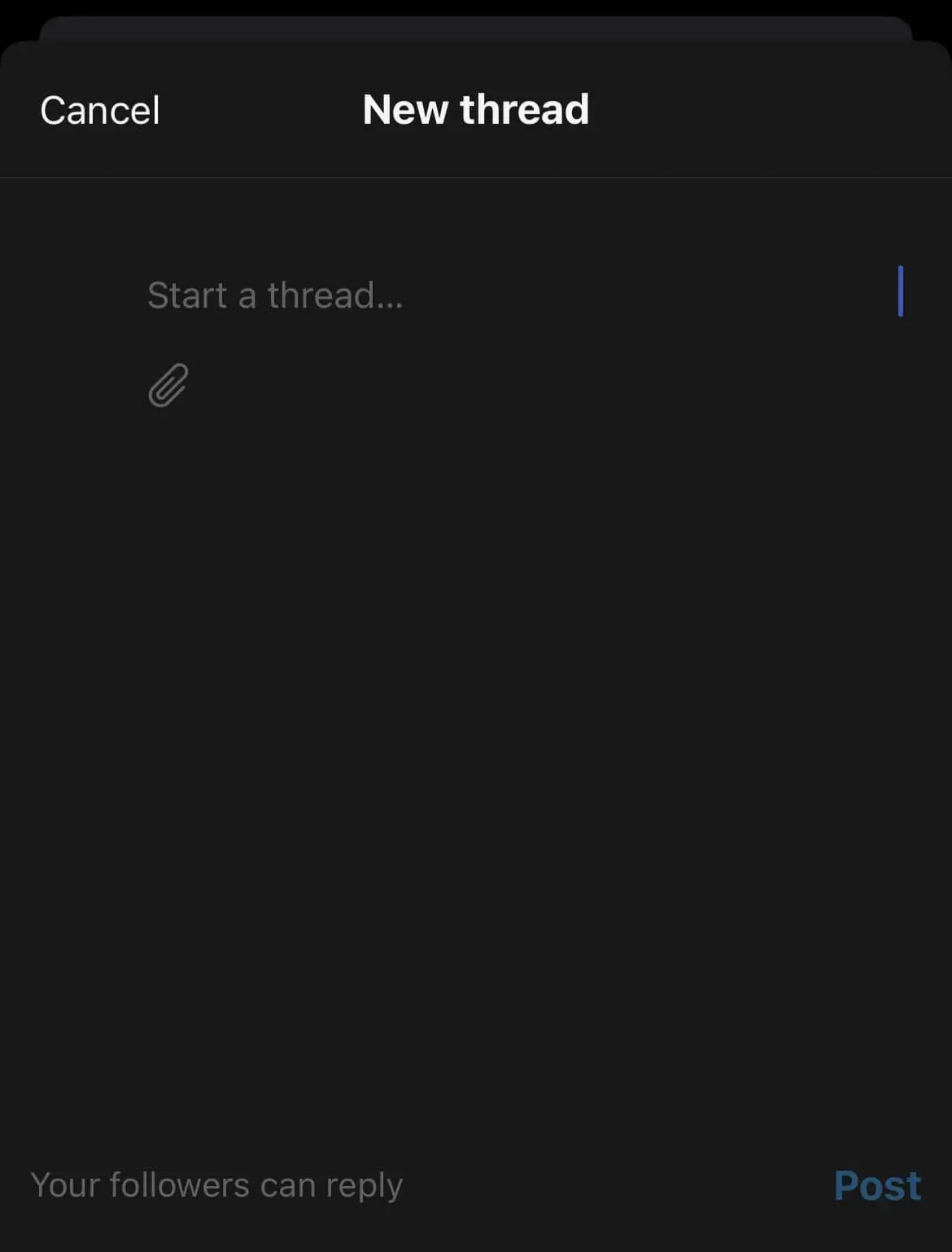
آموزش پست گذاشتن در اپلیکیشن Threads
در ادامه میتوانید محتواهای مختلف را به تردز خود اضافه کنید و تصاویر، ویدئوها و متنهای مرتبط را انتخاب کنید و در تردز قرار دهید. همچنین، میتوانید از ابزارهای ویرایش موجود در اینستاگرام استفاده کنید تا محتوای خود را بهبود دهید و جذابیت آن را بیشتر کنید. در پایین صفحه نیز میتوانید تنظیمات مربوط به ریپلای تردز خود را اعمال کنید.
برای قرار دادن تصویر در پست تردز خود میتوانید روی دکمه سنجاق ضمیمه در همین صفحه کلیک کنید تا گالری شما باز شود و بتوانید عکس مورد نظر خود را انتخاب و در پست خود قرار دهید.
در پایان برای انتشار پستی که در تردز ساختهاید کافی است در قسمت پایین سمت راست روی گزینه Post کلیک کنید تا پست یا ترد شما منتشر شود. در پایین صفحه نیز میتوانید تنظیمات مربوط به ریپلای تردز خود را اعمال کنید.
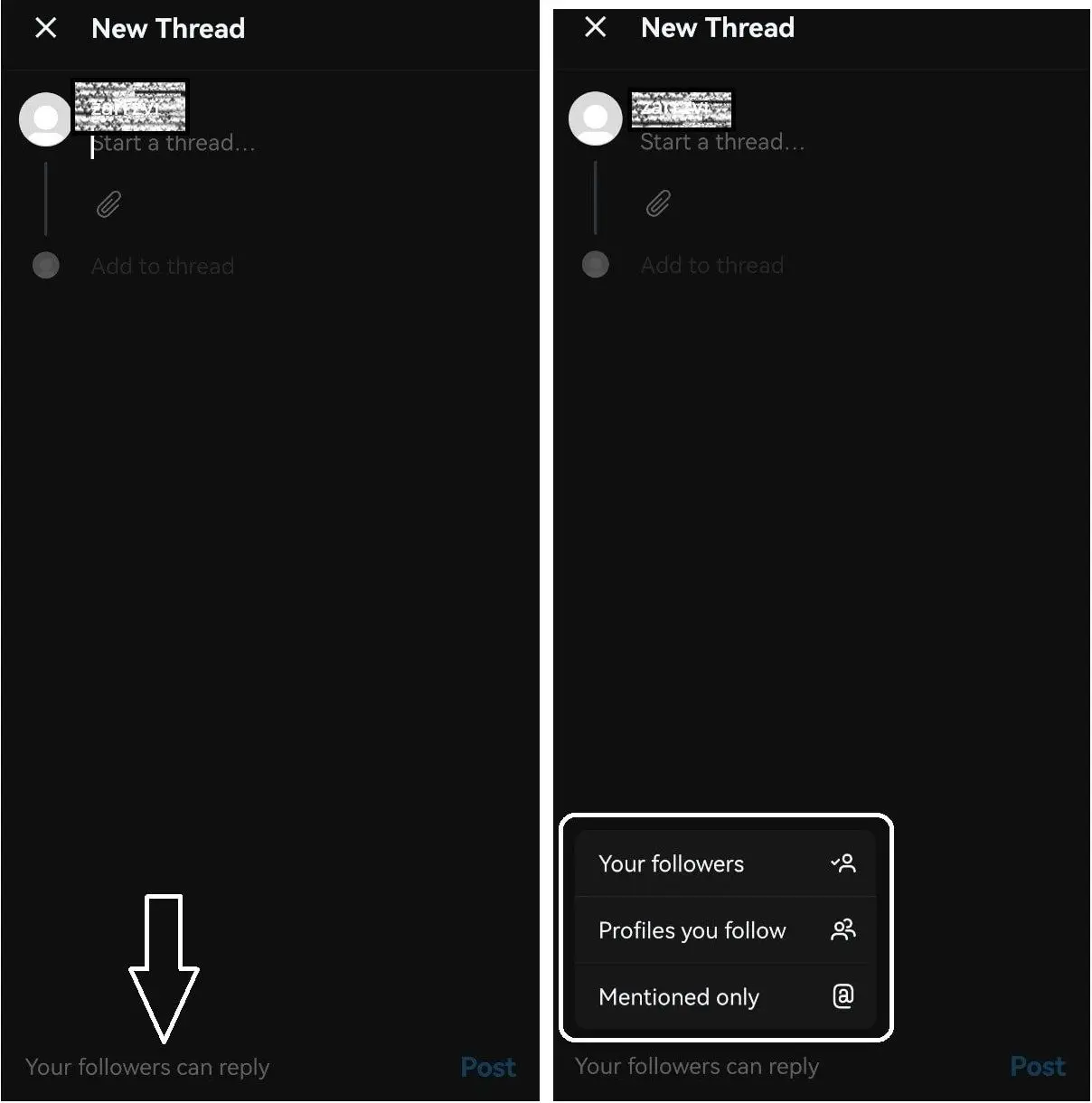
نکته: دقت کنید که اگر پیج شما پرایوت باشد این متن فقط برای فالورهای شما نمایش داده میشود. اما اگر پیج شما پابلیک باشد این پست در تردز به صورت عمومی منتشر خواهد شد و همه میتوانند آن را ببینند.
انتهای پیام

